Как удалить песни Spotify, чтобы освободить место в памяти
Spotify содержит более 100 миллионов песен и пять миллионов подкастов, и вы можете получить доступ ко всему бесплатно онлайн. Конечно, вы также можете скачать все для прослушивания офлайн, если вы оформите подписку Spotify Premium. Это идеально, когда вы находитесь в месте, где у вас плохое интернет-соединение. Однако многочисленный кэш песен может занять большую часть памяти устройства, особенно для мобильных телефонов. Когда памяти вашего устройства просто не хватает, вам придется отменить загрузку песен Spotify.
Как удалить загрузки из Spotify на моем устройстве? В этой статье мы рассмотрим, как удалить или убрать загрузки из Spotify. Мы также рассмотрим, как можно бесплатно и с минимальными усилиями создать резервную копию музыки Spotify на внешнем диске или компьютере. Читайте дальше и узнайте больше подробностей.
Содержание Руководство Часть 1. Как удалить загрузки Spotify в мобильном приложении?Часть 2. Как удалить загрузки Spotify в настольном приложении?Часть 3. Дополнительные советы: сохраняйте загрузки Spotify навсегда без PremiumЧасть 4. В заключение
Часть 1. Как удалить загрузки Spotify в мобильном приложении?
Приложения для Android и iOS являются наиболее популярными вариантами для прослушивания Spotify на ходу. Однако если вы много загружали, память вашего телефона может быть переполнена, особенно если изначально она была скромной. Если на вашем телефоне не так много места для хранения, вы можете удалить загруженные треки, чтобы сэкономить драгоценное пространство. Как удалить песни Spotify? Начнем с мобильного приложения. Вот как удалить загрузки из Spotify в мобильном приложении, и шаги одинаковы как для приложений Android, так и для iOS.
Примечание: Spotify позволяет загружать только плейлисты, альбомы и подкасты, поэтому вы можете удалить только плейлисты, альбомы и подкасты, а не отдельную песню.
Удалить альбомы и плейлисты из загрузок
Шаг 1. Откройте приложение Spotify и нажмите «Ваша библиотека» в нижней части экрана.
Шаг 2. Нажмите кнопку фильтра «Загружено» над сохраненным альбомом или плейлистом.
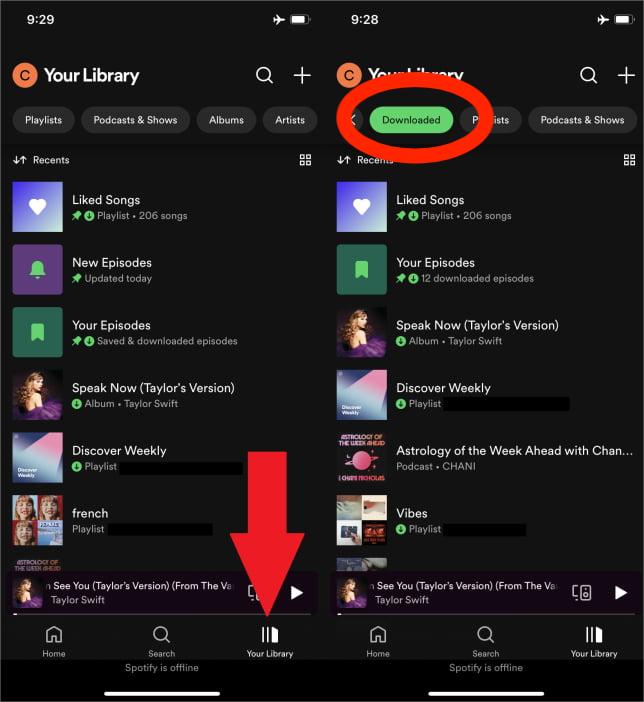
Шаг 3. Чтобы удалить песни Spotify, нажмите «Удалить», чтобы подтвердить удаление альбома или плейлиста Spotify. Когда зеленая стрелка станет серой, он будет удален из ваших загрузок.
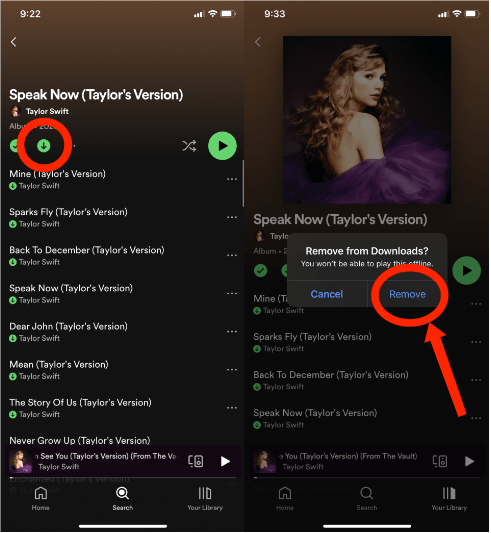
Удалить все загрузки Spotify сразу
Как удалить песни Spotify, если вы сохранили десятки эпизодов подкастов и огромные плейлисты на своем устройстве? Пожалуйста, избавьтесь от них одним махом и начните заново. Перейдите в раздел Домой > Настройки > Хранилище > Удалить все загрузки.
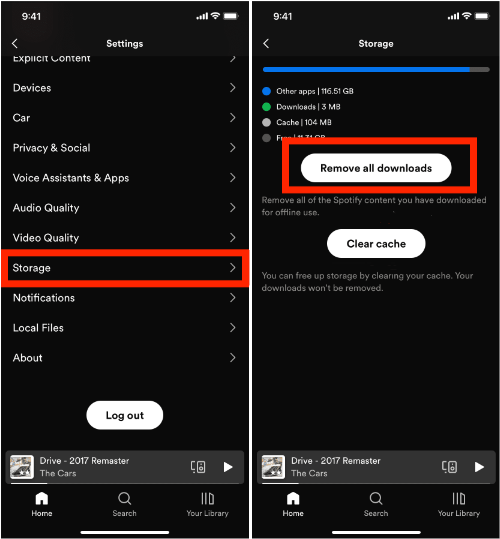
Часть 2. Как удалить загрузки Spotify в настольном приложении?
Процесс удаления плейлистов, альбомов и подкастов аналогичен на мобильном устройстве, если вы хотите освободить дисковое пространство на компьютере Windows или Mac. Действия, которые нужно выполнить, одинаковы, независимо от того, какую ОС вы используете. Вот как удалить песни Spotify в приложении для ПК:
Шаг 1. Откройте приложение Spotify для ПК и нажмите «Ваша библиотека» в меню слева.
Шаг 2. Выберите загруженный плейлист или альбом, который вы хотите удалить из загрузок. Нажмите на зеленую стрелку, направленную вниз, под названием плейлиста. Вы получите всплывающее окно с просьбой подтвердить, хотите ли вы удалить загрузку. Нажмите Удалить.
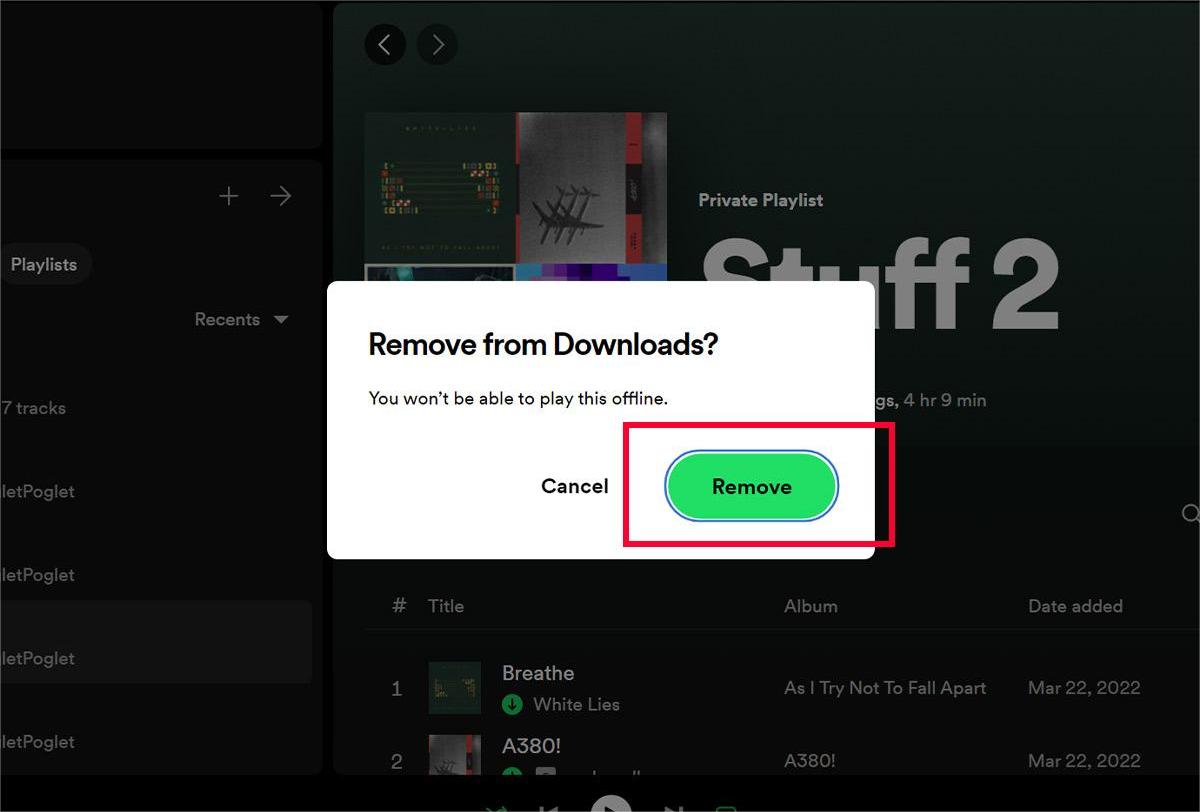
Шаг 3. Стрелка станет серой, показывая, что плейлист удален.
Часть 3. Дополнительные советы: сохраняйте загрузки Spotify навсегда без Premium
Мы поделились с вами, как удалить песни Spotify, чтобы сэкономить место на вашем устройстве, но это просто целесообразно. Если вы думаете, что все песни хороши, вам трудно решить, какую из них удалить. И если вы хотите послушать их снова, вам придется заново загрузить их с Premium. Это раздражает, поэтому мы нашли способ для вас сделать резервную копию загрузок Spotify без Premium. В этой части мы поделимся с вами инструментом под названием AMusicSoft Spotify Music Converter который лучше всего удовлетворит все ваши потребности и желания, когда дело касается музыки.
AMusicSoft Spotify Music Converter позволяет всем бесплатным и премиум-пользователям Spotify загружать музыку для прослушивания в автономном режиме без ограничения количества песен, которые можно загрузить. Вы можете загружать отдельные песни или целые плейлисты в соответствии с вашими потребностями. Этот профессиональный конвертер удаляет DRM из Spotify, что обеспечивает более высокую совместимость. AMusicSoft Spotify Music Converter предоставляет общие параметры выходного формата, включая MP3, M4A, FLAC, WAV, AIFF, AAC и ALAC. Это означает, что пользователи могут хранить их на любом устройстве и воспроизводить на всех медиаплеерах по своему усмотрению. Таким образом, вы не будете беспокоиться об исчезновении загруженных песен.
Конечно, вам не обязательно перейти на план Spotify Premium больше не для прослушивания в автономном режиме, потому что бесплатные пользователи также могут загружать любой контент через встроенный веб-плеер Spotify от AMusicSoft! AMusicSoft Spotify Music Converter имеет версии для Windows и Mac. Этот профессиональный конвертер может конвертировать ваши музыкальные файлы в 5 раз быстрее, чем базовые конвертеры. Программа может конвертировать как объемные, так и одиночные файлы Spotify. И вы получите оригинальные теги ID3 и другую информацию о метаданных после конвертации.
💡Получите этот безопасный и бесплатный AMusicSoft Spotify Music Converter нажав кнопку загрузки ниже. Программное обеспечение может быть установлено на вашем устройстве Windows или Mac.
Бесплатная загрузка Бесплатная загрузка
Шаг 1. После установки откройте программу AMusicSoft. Войдите в свою учетную запись Spotify, используя встроенный веб-плеер Spotify. Выберите песни или плейлисты Spotify, которые вы хотите загрузить, затем добавьте их в главный интерфейс конвертера.

Шаг 2. Нажмите на значок «Выход», чтобы выбрать MP3 в качестве выходного формата. Затем выберите выходную папку сразу под выходным форматом.

Шаг 3. Перейдите вниз к нижней части окна, нажмите кнопку «Преобразовать» и подождите, пока приложение выполнит волшебство.

Часть 4. В заключение
Подводя итог, можно сказать, что загрузка любимых треков для прослушивания в автономном режиме кажется простой, но своевременная очистка хранилища жизненно важна для обновления системы и общей производительности устройства. Теперь вы знаете, как удалить песни Spotify, чтобы освободить доступное хранилище на вашем устройстве. Однако помните, что лучше сделать резервную копию музыки Spotify с помощью AMusicSoft Spotify Music Converter перед удалением загруженной музыки. Таким образом, вы можете скачать столько песен, сколько захотите, без ограничений, и вам не придется беспокоиться о потере загрузок.
Люди Читайте также
- Как удалить загруженные песни из Spotify
- Descargar Spotify Premium: скачивайте треки в автономном режиме
- Как загрузить песни Spotify в музыкальную библиотеку
- Расширение Chrome для загрузки плейлистов Spotify, которое вы можете попробовать
- Можете ли вы сохранить загруженную музыку из Spotify после отмены?
- Как слушать Spotify в автономном режиме без загрузки?
- 6 лучших онлайн-загрузчиков плейлистов Spotify бесплатно
- 5 лучших конвертеров для загрузки песен Spotify в MP3 онлайн
Роберт Фабри — ярый блоггер и энтузиаст, увлеченный технологиями, и, возможно, он сможет заразить вас, поделившись некоторыми советами. Он также страстно увлечен музыкой и писал для AMusicSoft на эти темы.